A veces, mientras trabajamos en servidores Linux, necesitamos hacer una copia de seguridad de los archivos de configuración, la forma tradicional de hacer una copia de seguridad es copiar el mismo archivo con un nombre diferente o insertar algunos caracteres al final de ese archivo.
Pero usando Git podemos administrar fácilmente la copia de seguridad de los archivos de configuración. En esta publicación, demostraremos cómo se puede lograr esto usando Git. He realizado las siguientes pruebas en CentOS 7 y RHEL 7.
Paso:1 Instale Git, si no está instalado.
[[email protected] ~]# yum install git
Verifique la versión de Git
[[email protected] ~]# git --version git version 1.8.3.1 [[email protected] ~]#
Establezca los siguientes parámetros para evitar cometer errores.
[[email protected] network-scripts]# git config --global user.name "Pradeep" [[email protected] network-scripts]# git config --global user.email "[email protected]"
Puede reemplazar el nombre de usuario según su entorno.
Paso:2 Ahora inicialice la base de datos git.
Como voy a hacer una copia de seguridad del archivo de configuración de la red, para eso tengo que inicializar la base de datos de Git solo en el directorio de configuración de la red.
[[email protected] ~]# cd /etc/sysconfig/network-scripts [[email protected] network-scripts]# git init Initialized empty Git repository in /etc/sysconfig/network-scripts/.git/ [[email protected] network-scripts]#
Como podemos ver que “.git Se crea el directorio ” en la carpeta.
Paso:3 Realice la copia de seguridad usando los siguientes comandos
[[email protected] network-scripts]# git add ifcfg-enp0s3 [[email protected] network-scripts]# [[email protected] network-scripts]# git commit ifcfg-enp0s3 [master (root-commit) 1269758] Changes on 26 Oct 2015 1 file changed, 16 insertions(+) create mode 100644 ifcfg-enp0s3 [[email protected] network-scripts]#
Cuando ejecutemos el segundo comando, le pedirá que agregue algunos comentarios como "Cambios el 26 de octubre de 2015" y guarde el archivo.
Use el siguiente comando para ver los registros de git.
[[email protected] network-scripts]# git log commit 1269758e5f5b2fa3e0ad1fe507abaf73b646a33d Author: Pradeep <[email protected]> Date: Mon Oct 26 00:03:08 2015 -0400 Changes on 26 Oct 2015 [[email protected] network-scripts]#
Nota:Intente insertar algunos caracteres no deseados dentro del archivo “ifcfg-enp0s3 ”
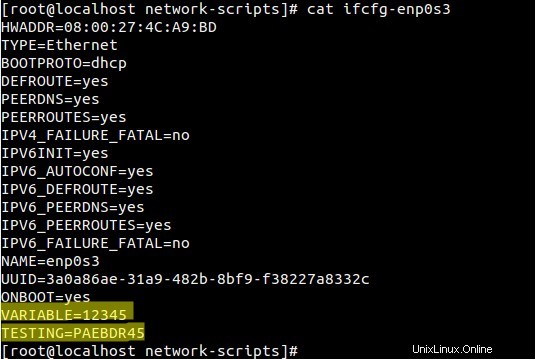
Paso:4 Ahora restaure el archivo de configuración de red desde la base de datos git
[[email protected] network-scripts]# git reset --hard 1269758e5f5b2fa3e0ad1fe507abaf73b646a33d HEAD is now at 1269758 Changes on 26 Oct 2015 [[email protected] network-scripts]#
Use la misma identificación de git como se muestra arriba. La identificación de Git será diferente para su configuración.
Verifique si el archivo se restauró correctamente o no desde la base de datos de git.
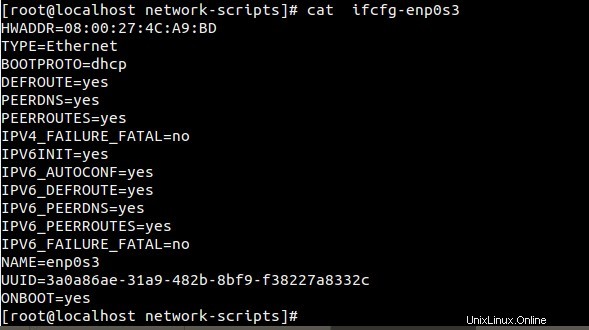
Leer también : 9 ejemplos de comandos 'diff' en Linux